本篇文章不介紹第一次安裝Chromecast
介紹
Chromecast with Google TV 第4代
因為多了遙控器和數位電視系統Android TV,其實便利性變得很高,基本上可以在沒有網路的情況下對Chromecast進行設定,不論是切換網路wifi,或是針對電視品牌進行遙控器設定都可以
不用像Chromecast第3代,非得要透過網路及手機進行操作
 |
| Chromecast 4 |
更換電視螢幕
基本上只要具備以下條件,就能直接換地方看數位電視系統Android TV
- 電視或螢幕有支援HDMI
- 靠近電視或螢幕有插座或電源
- 有wifi 或手機有吃到飽可以分享網路
 |
| 各種插孔 |
從客廳換到房間
 |
| 客廳 |
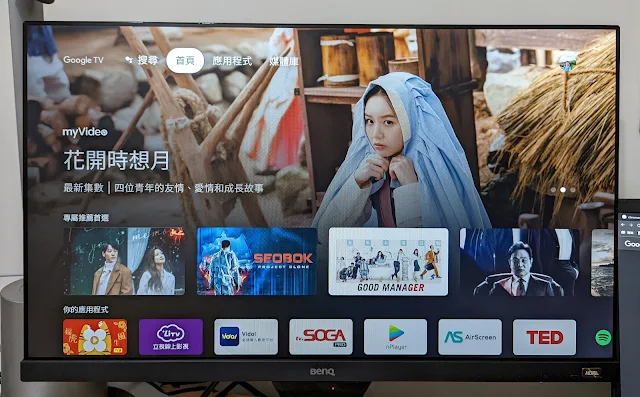 |
| 房間 |
更換網路wifi設定
- 往右切換至使用者圖示
- 往下切換至設定
- 選擇"網路與網際網路"設定
- 選擇要切換的wifi或手機所分享的網路
- 基本上有使用過的wifi會自動儲存,所以換地方就會自動切換使用過的wifi,不用重新設定,例如:從客廳換到房間,再換到客廳,客廳的電視是不用再進行一次wifi設定的,會自動切換成之前在客廳的wifi
 |
| 步驟1:往右切換至使用者圖示 |
 |
| 步驟2:往下切換至設定 |
 |
| 步驟3:選擇"網路與網際網路"設定 |
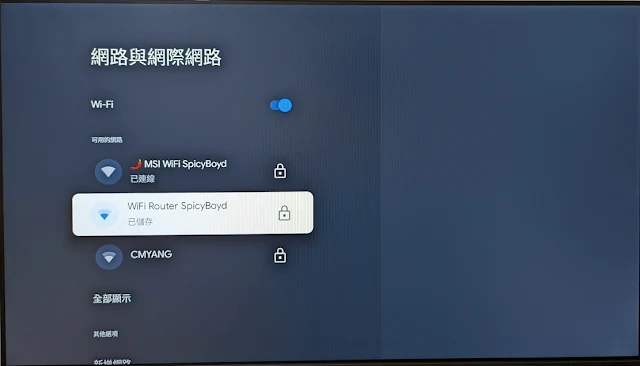 |
| 步驟4:選擇要切換的wifi或手機所分享的網路 |
參考資料




沒有留言:
張貼留言